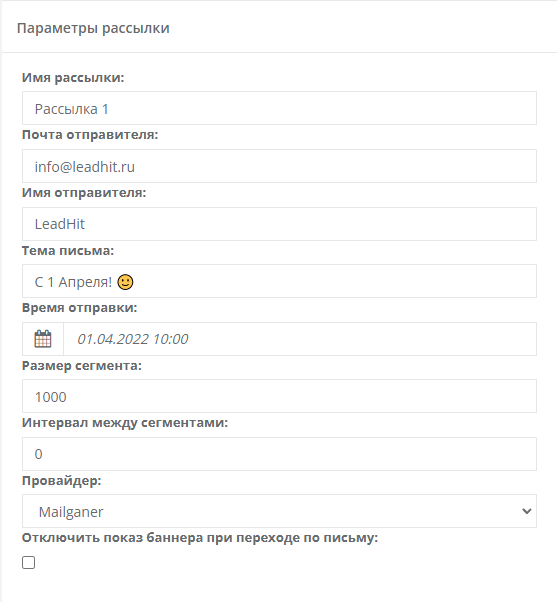Создание массовой рассылки
Чтобы отправить массовую рассылку, нужно перейти в раздел "Рассылки" в личном кабинете и нажать кнопку "Создать рассылку".
Адресат
Кому
В выпадающем меню можно выбрать "одиночный адресат" или "список клиентов"

При выборе одиночного адресата можно отправить рассылку по одному адресу, например, для теста.
При выборе списка клиентов можно отправить рассылку сразу всей базе клиентов или какому-либо сегменту.
Адрес
Это поле используется для указания почтового адреса для отправки рассылки одиночному адресату. При рассылке по списку клиентов это поле остаётся пустым.
Имя списка
В выпадающем меню будут отображены стандартные списки и все созданные вами списки из раздела "Списки клиентов".

Для отправки рассылки по всей базе нужно выбрать список "Все клиенты".
Выбор шаблона рассылки
В выпадающем списке нужно выбрать шаблон письма, который хотите отправить. Можно воспользоваться поиском по шаблонам.
Параметры рассылки
Имя рассылки
Название вашей рассылки, которое будет отображено в разделе "Рассылки".
Почта отправителя
Адрес электронной почты, который будет использоваться в качестве отправителя, в почтовом клиенте этот адрес будет указан в поле "От кого".
Важно: используйте только корпоративный адрес электронной почты вашего сайта, для которого были настроены DNS записи.
Имя отправителя
Имя отправителя, которое будет отображаться в почтовом клиенте в поле "От кого".
Тема письма
Тема письма
Время отправки
Дата и время отправки рассылки. Для выбора даты и времени нужно нажать на иконку календаря. Если оставить поле пустым, рассылка отправится сразу после нажатия кнопки "Отправить".
Размер сегмента и Интервал между сегментами
Если необходимо отправить рассылку частями, то можно указать размер сегмента и интервал между их отправками в минутах, например 10000 писем с интервалом в 30 минут.
По умолчанию указано 1000 писем с интервалом 0 минут, что значит, что рассылка будет отправлена сразу по всей базе без задержки.
Провайдер
Mailganer
Отключить показ баннера при переходе по письму
При выборе этой опции после перехода из письма на сайт не будет показываться виджет "Смартоффер".
Пример заполненных параметров рассылки
Отправка рассылки
После заполнения всех полей нажмите кнопку "Отправить". Рассылка начнёт формироваться и вас перенаправит на страницу "Рассылки".